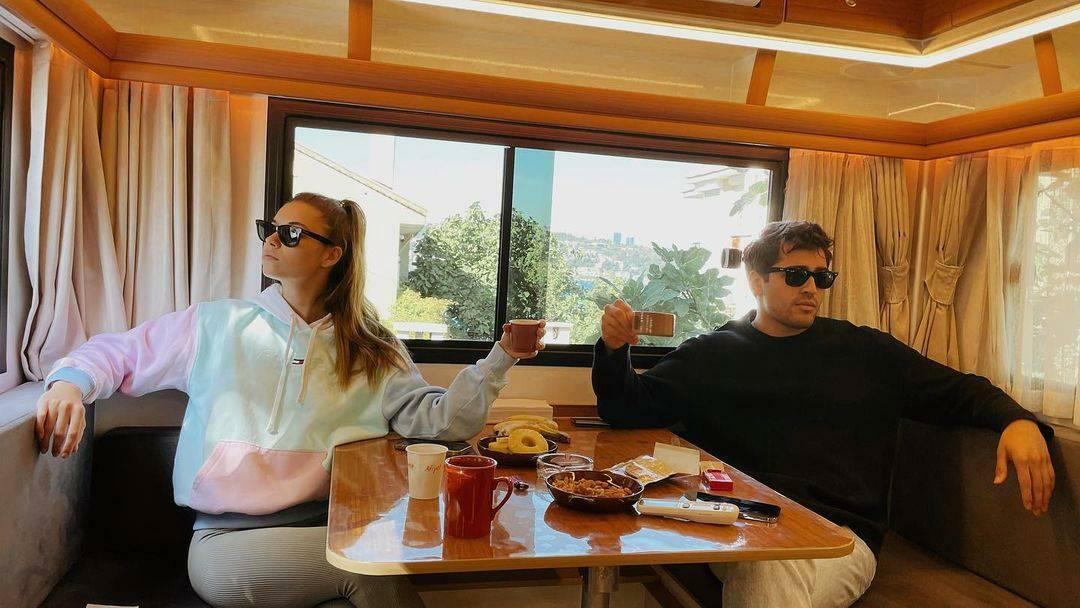Kaip naudoti „Excel Sparklines“ mini diagramas
„Microsoft Excel“ Herojus / / March 16, 2021
Paskutinį kartą atnaujinta

„Excel Sparklines“ yra nuostabi „Excel“ funkcija, leidžianti efektyviai diagramas ir perduoti daug informacijos vienoje langelyje. Ši funkcija nuo 2010 m. Yra įprasta „Excel“ funkcija; tačiau dėl kokios nors priežasties apie šią funkciją kalbama nedažnai. Peržiūrėkime kelis „Excel Sparklines“ naudojimo atvejus ir parodykime, kaip jie gali suteikti daug vertės jūsų skaičiuoklėms.
Norėdami sukurti „Sparklines“ langelį, jums reikės „Excel“ skaičiuoklės su kai kuriais duomenimis.
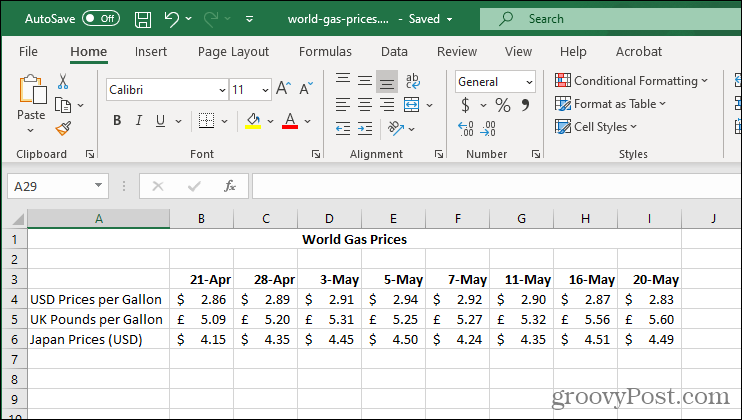
Kaip sukurti kibirkštis iš duomenų
Pasirinkite langelį (-ius), kuriame norite būti savo kibirkštimi (-ėmis). Atminkite, kad kiekvienoje duomenų eilutėje ar stulpelyje galite naudoti tik vieną langelį.
PASTABA: Viena eilutė arba stulpelis = 1 langelis kibirkštims.
Savo pavyzdyje sukursime tris kibirkštis, todėl pasirinkome tris langelius.
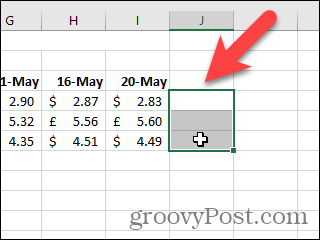
Spustelėkite Įdėti skirtuką. Tada spustelėkite Kibirkštys ir pasirinkite kibirkščių tipą. Savo pavyzdžiu mes pasirinkome Linija.
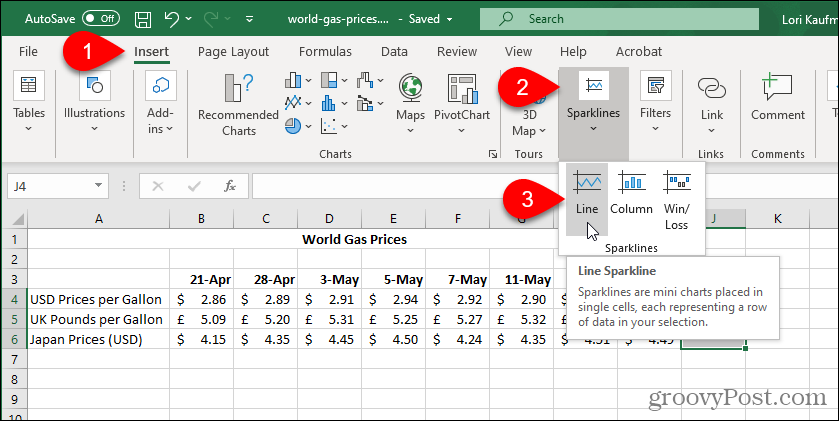
Sukurkite „Sparklines“ rodomas dialogo langas. Darbalapyje vilkite langelius, kuriuos norite įtraukti į „Sparklines“ diagramas, kad jas pasirinktumėte. Laukai Sukurkite „Sparklines“ dialogas automatiškai užpildomas.
Spustelėkite Gerai.
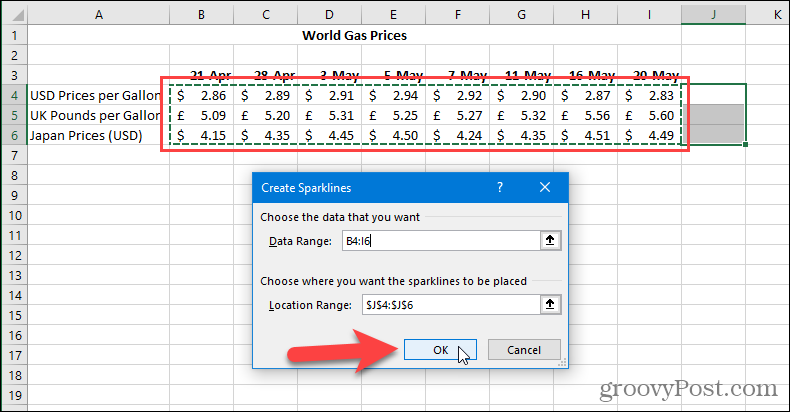
Naudoti Sparkline skirtuką, kad pritaikytumėte „Sparklines“ diagramas. Žymekliai yra naudingi kuriant Linijos „Sparklines“ grafikų stilius. Taip pat galite pakeisti Stilius ir Spalva „Sparklines“ grafikų.
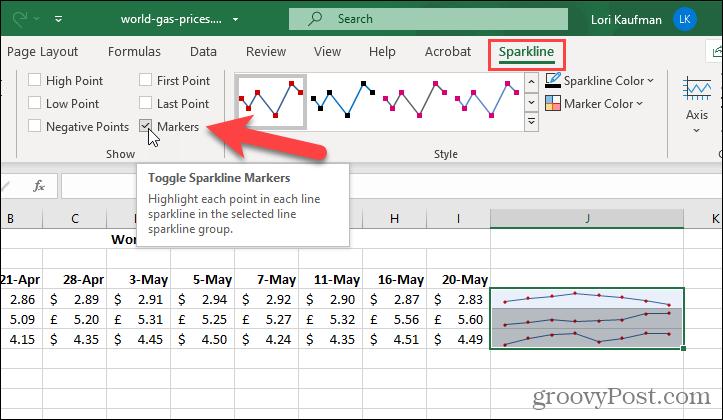
Ašis „Sparkline“ skirtuko mygtukas pateikia papildomas tinkinimo parinktis.
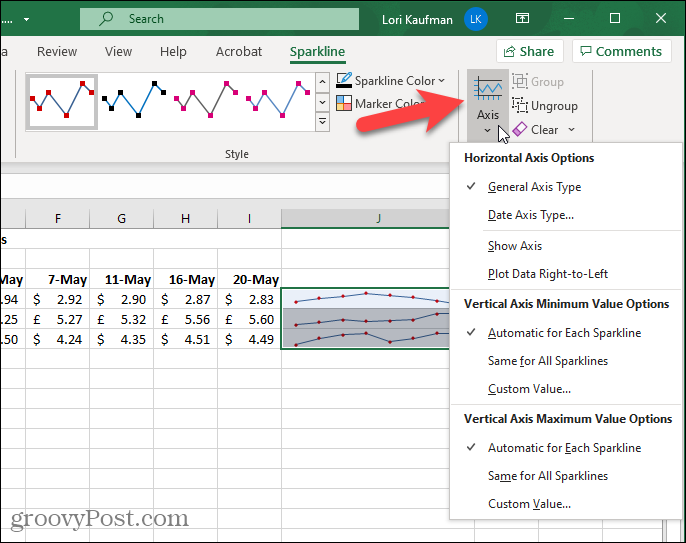
Taip pat galite nuspręsti, ar norite Rodyti tam tikra informacija apie jūsų „Sparklines“, pvz., aukščiausi arba žemiausi.
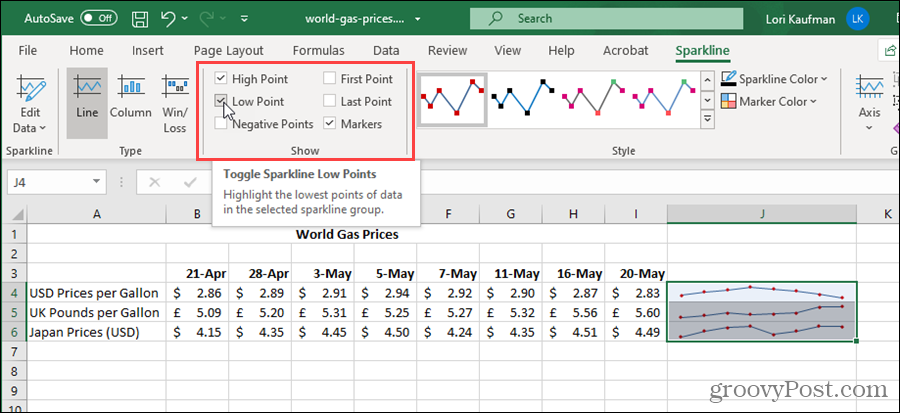
Galite pakeisti savo nuomonę apie „Sparklines“ tipą, kurį norite rodyti. Pasirinkite bent vieną langelį, kuriame yra jūsų „Sparklines“.
PASTABA: Kai pasirenkate vieną iš „Sparklines“ pasirinktų langelių, jie sujungiami. Kai pasirenkate vieną iš „Sparklines“ langelių, jie visi yra pažymėti. Visi jūsų atlikti pakeitimai atliekami visiems.
Spustelėkite kitą tipą Tipas skyrius Sparkline skirtuką.
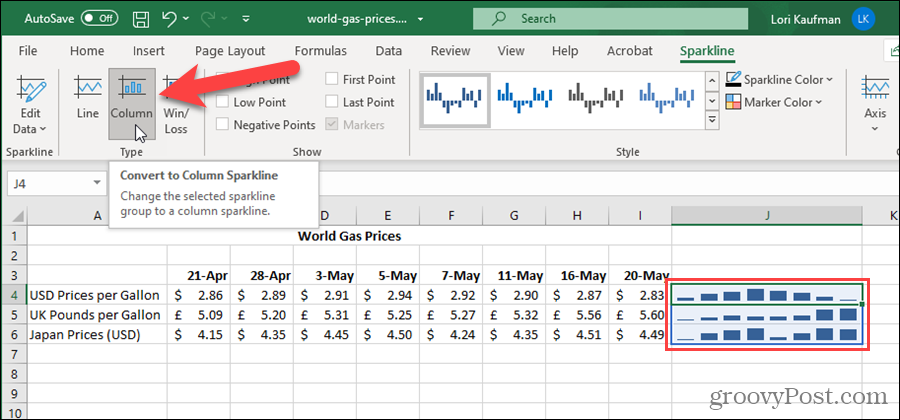
Kaip pritaikyti „Excel“ kibirkščių diagramą su spalva
„Excel“ pasirenka numatytąsias „Sparklines“ žymenų ir linijų / juostų spalvas. Tačiau galite pakeisti įvairių „Sparklines“ diagramų dalių spalvą.
Pavyzdžiui, aukščiausią tašką padarysime oranžine, o ne raudona. Pasirinkite bent vieną langelį, kuriame yra jūsų „Sparklines“. Skirtuke „Sparklines“ spustelėkite Žymeklio spalva. Perkelkite pelę Aukstas taskas ir tada spustelėkite Oranžinė langelį (ar bet kurią spalvą, kurią pasirinksite naudoti).
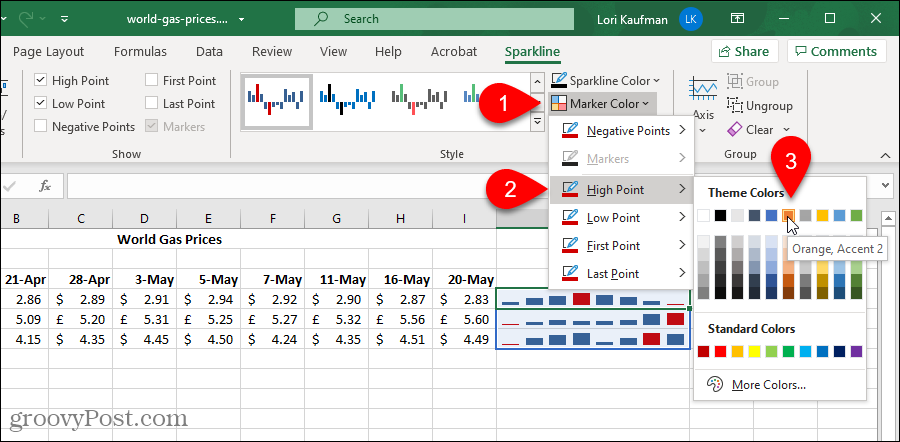
Yra trečiasis „Sparklines“ tipas Laimėjimas / pralaimėjimas. Pažvelkime į šio tipo „Sparkline“ diagramas.
Kaip naudoti „Win / Loss Sparklines“ duomenų tendencijoms peržiūrėti
Paprasčiau tariant Laimėjimas / pralaimėjimas „Sparkline“ rodo pelną ir Praradimas arba, Teigiamas vs. Neigiama, kuri gali padėti peržiūrėti duomenų tendencijas. Taip pat galite pritaikyti Laimėjimas / pralaimėjimas „Sparkline“ atrodo taip pat, kaip pritaikote Linija ir Stulpelis tipai.
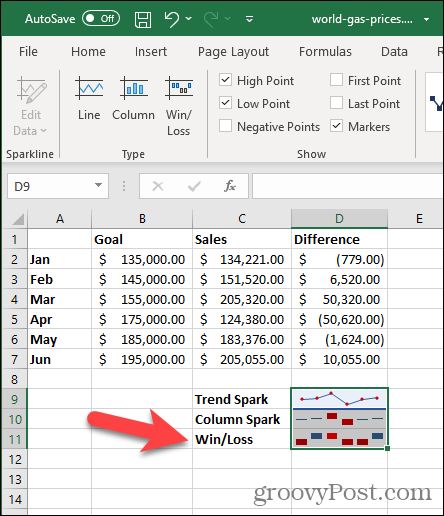
Išskirkite savo duomenis
„Sparklines“ galima tiek „Windows“, tiek „Mac“ versijose „Microsft Excel“. Standartinės „Microsoft Excel“ diagramos puikiai tinka pristatymams, tačiau niekada nėra pakankamai vietos bandant jas sutalpinti į skaičiuoklę kartu su visais kitais duomenimis. Štai kodėl mes taip mėgstame „Sparklines“. Jie užima tik vieną langelį ir gali pateikti daug duomenų, tendencijų, išvadų. Norėdami gauti dar daugiau sprogimo, pridėkite šiek tiek spalvų, ir jūs tikrai galite sužavėti tuos, kurie yra jūsų auditorijoje!
Kaip išvalyti „Google Chrome“ talpyklą, slapukus ir naršymo istoriją
„Chrome“ puikiai saugo jūsų naršymo istoriją, talpyklą ir slapukus, kad optimizuotų jūsų naršyklės našumą internete. Jos kaip ...
Kainų suderinimas parduotuvėje: kaip gauti kainas internete, kai apsiperkate parduotuvėje
Pirkimas parduotuvėje nereiškia, kad turite mokėti didesnes kainas. Dėl kainų atitikimo garantijų galite gauti nuolaidas internetu apsipirkdami ...
Kaip padovanoti „Disney Plus“ prenumeratą naudojant skaitmeninę dovanų kortelę
Jei mėgavotės „Disney Plus“ ir norite juo pasidalinti su kitais, štai kaip nusipirkti „Disney + Dovanų“ prenumeratą ...
„Dokumentų„ Google “dokumentuose, skaičiuoklėse ir skaidrėse bendrinimo vadovas
Galite lengvai bendradarbiauti su „Google“ internetinėmis programomis. Čia yra jūsų bendrinimo „Google“ dokumentuose, Skaičiuoklėse ir Skaidrėse vadovas, turintis leidimus ...